- Autor Jason Gerald [email protected].
- Public 2024-02-01 14:15.
- Naposledy zmenené 2025-01-23 12:44.
Tento wikiHow vás naučí, ako blokovať hovory z neznámych čísel na zariadení iPhone aj Android. Môžete to urobiť pomocou režimu Nerušiť na zariadení iPhone alebo zmenou nastavení hovorov v systéme Android, ak používate telefón Samsung. Ak nepoužívate telefón Samsung, môžete si stiahnuť aplikáciu s názvom Mám odpovedať? blokovať neznáme hovory v systéme Android. V iPhone bohužiaľ neexistujú žiadne aplikácie ani nastavenia, ktoré by blokovali súkromné, neznáme alebo obmedzovali prichádzajúce hovory.
Krok
Metóda 1 z 3: Na iPhone
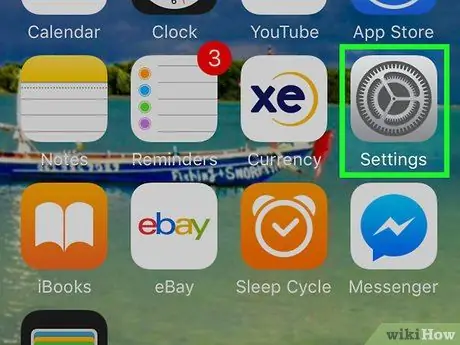
Krok 1. Prejdite na nastavenia
na iPhone. Klepnite na sivú aplikáciu s ikonou ozubeného kolieska. Túto aplikáciu zvyčajne nájdete na domovskej obrazovke. Krok 2. Pozrite sa nadol a klepnite na
Nevyrušujte. V hornej časti stránky Nastavenia nie je ďaleko. Krok 3. Klepnite na prepínač „Nerušiť“ Farba sa zmení na zelenú Táto možnosť je k dispozícii v spodnej časti obrazovky. Tým sa vyberie celý zoznam kontaktov ako výnimka z režimu Nerušiť. Teraz nemôžete prijímať hovory od ľudí, ktorí nie sú v zozname kontaktov. Telefóny Samsung sú jediné telefóny s Androidom, ktoré majú nastavenie odmietnutia hovoru z neznámych čísel. Klepnite na aplikáciu v tvare telefónu na domovskej obrazovke systému Android. Nachádza sa v pravom hornom rohu obrazovky. Zobrazí sa rozbaľovacia ponuka. Nachádza sa v spodnej časti zoznamu ponúk. Je to v strede ponuky. Tento krok otvorí nastavenia blokovania prichádzajúcich hovorov. Krok 6. Klepnite na sivý prepínač „Blokovať anonymné hovory“ Farba sa zmení na modrú . Váš telefón Samsung bude teraz blokovať všetky hovory z neznámych čísel. Aplikáciu Should I Answer už teda používate, tento krok preskočte. Kroky na stiahnutie: otvorené Obchod Google Play. Klepnite na OTVORENÉ na pravej strane stránky Obchodu Google Play alebo klepnite na ikonu aplikácie Mám odpovedať v zozname aplikácií vášho telefónu. Obe možnosti ĎALEJ je v spodnej časti obrazovky. Tento krok vás vráti späť na hlavnú stránku. Je v hornej časti hlavnej stránky Mám odpovedať? Nachádza sa v spodnej časti stránky. Krok 6. Klepnite na sivý prepínač „skryté čísla“ Farba sa zmení čo znamená, že ak odpoviem, bude blokovať hovory z určitých čísel alebo neznámych čísel.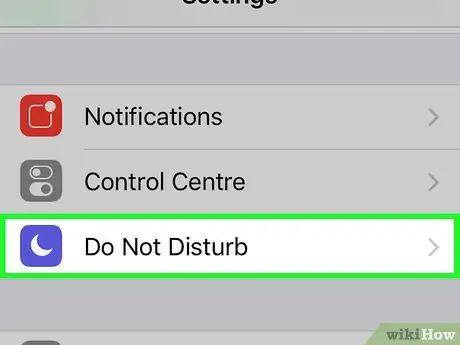
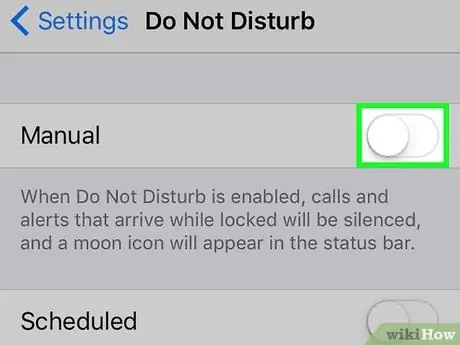
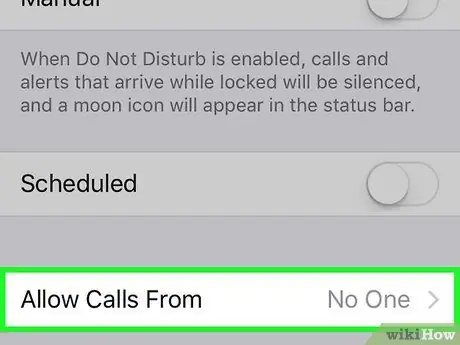
Krok 4. Klepnite na Povoliť hovory od
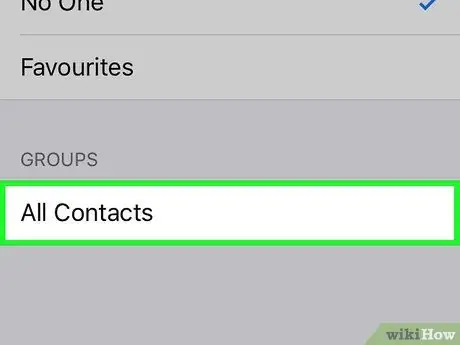
Krok 5. Klepnite na Všetky kontakty
Metóda 2 z 3: Na Samsung Galaxy

Krok 1. Uistite sa, že máte telefón Samsung
Ak používate telefón Android od iného výrobcu ako Samsung, preskočte priamo do aplikácie Should I Answer
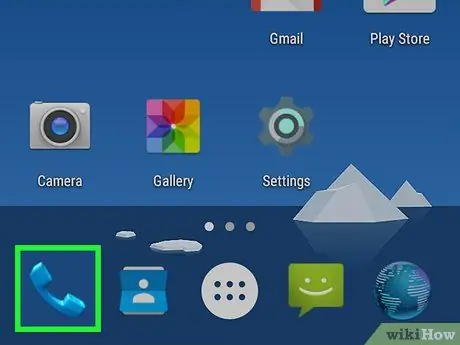
Krok 2. Otvorte aplikáciu Telefón

Krok 3. Klepnite na
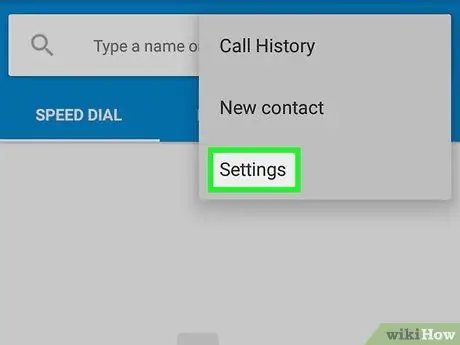
Krok 4. Klepnite na Nastavenia
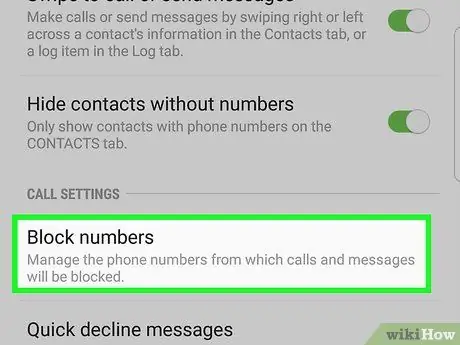
Krok 5. Klepnite na Blokovať čísla
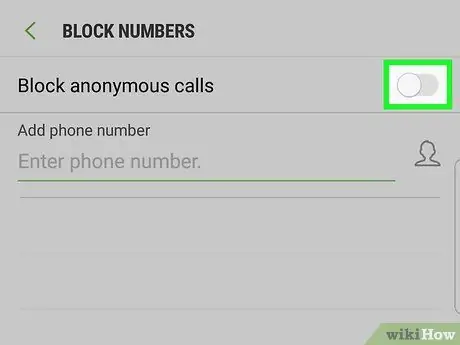
Metóda 3 z 3: Použitie aplikácie Should I Answer v systéme Android
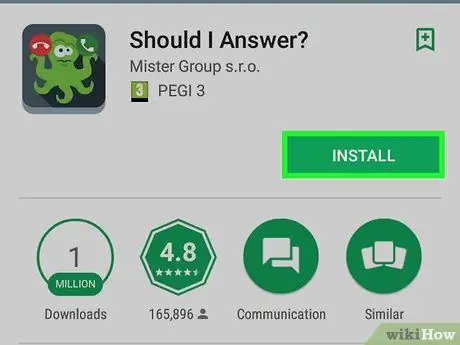
Krok 1. Stiahnite si aplikáciu Should I Answer
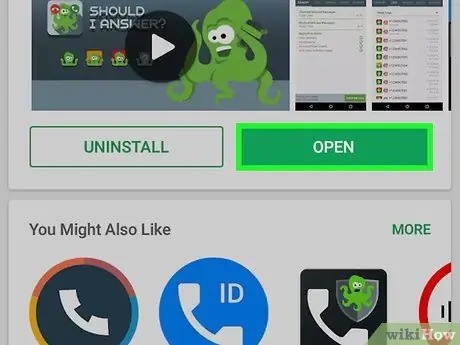
Krok 2. Otvorte aplikáciu Mám odpovedať?
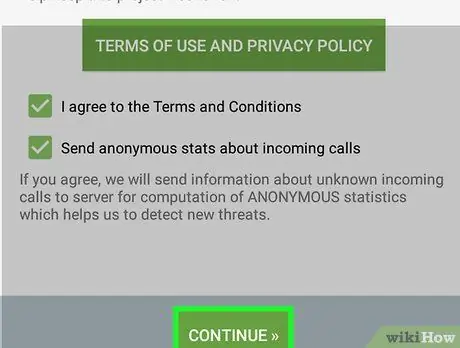
Krok 3. Dvakrát klepnite na POKRAČOVAŤ
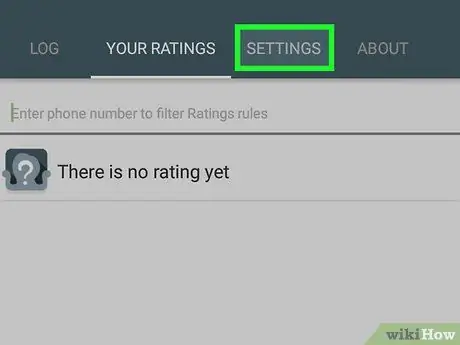
Krok 4. Klepnite na kartu NASTAVENIA
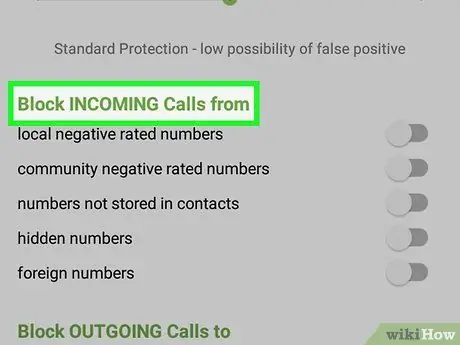
Krok 5. Pozrite sa nadol do sekcie „Blokovať prichádzajúce hovory od“
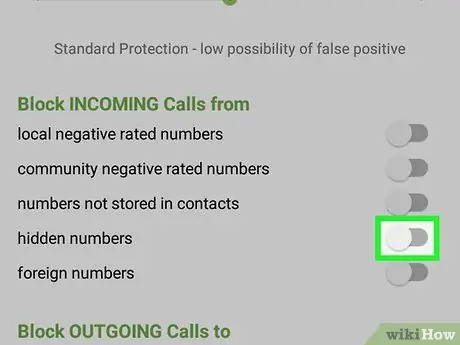
Potom môžete zatvoriť aplikáciu Mám odpovedať -vaše nastavenia sa uložia a ak by som mal odpovedať, bude fungovať na pozadí
Tipy
Ak žijete v USA, svoje telefónne číslo môžete zaregistrovať do zoznamu Nevolať na https://www.donotcall.gov/register/reg.aspx kliknutím na REGISTRUJTE SA TU, a zadajte svoje aktívne telefónne číslo a e -mail. Akonáhle sa zaregistrujete, všetci telemarketéri sú povinní odstrániť vaše číslo zo svojich kontaktov do 31 dní.






